什麼是惡意軟體 HackTool:Win32/Keygen?如何去除?

您是否掃描過您的設備並發現它感染了 HackTool:Win32/Keygen?在您使用破解或金鑰產生器啟動進階軟體後,Windows Defender 可能會自動警告您有關此惡意軟體的存在。
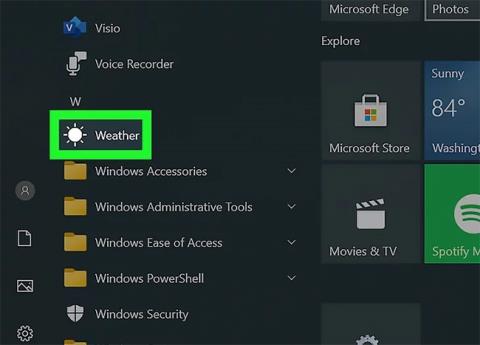
Windows 10引進了基於新技術建構的一代應用程式。這些應用程式稱為 Windows 應用程式商店應用程序,本文將向您展示卸載它們的不同方法。
1. 使用「開始」選單
第 1 步:啟動「開始」功能表。點選位於左下角的「開始」按鈕 。您也可以按鍵盤上的Windows鍵。
步驟 2:找到並右鍵點選要卸載的應用程式。右鍵單擊“所有應用程式”清單中的磁貼或應用程式。將出現一個上下文選單。
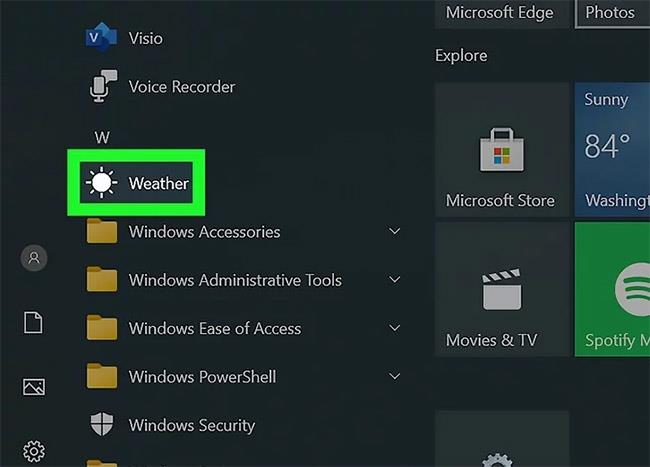
右鍵單擊要卸載的應用程式
步驟 3:卸載應用程式。從出現的上下文功能表中按一下「卸載」 。
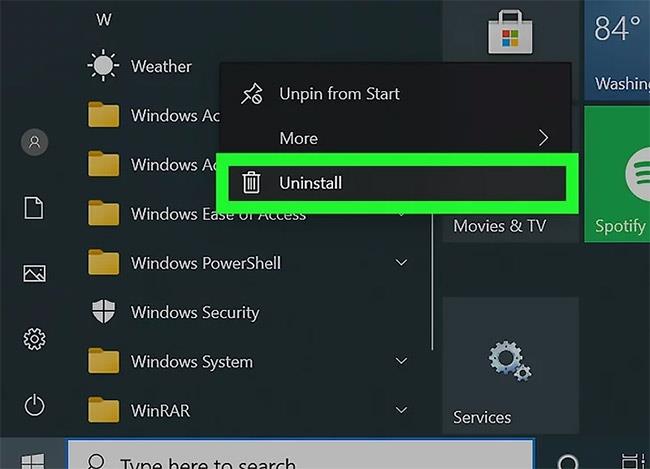
按一下解除安裝
第 4 步:確認應用程式卸載。將出現一個小確認對話框。按一下「卸載」以確認您確實要卸載該應用程式。如果您改變主意,只需點擊退出即可。
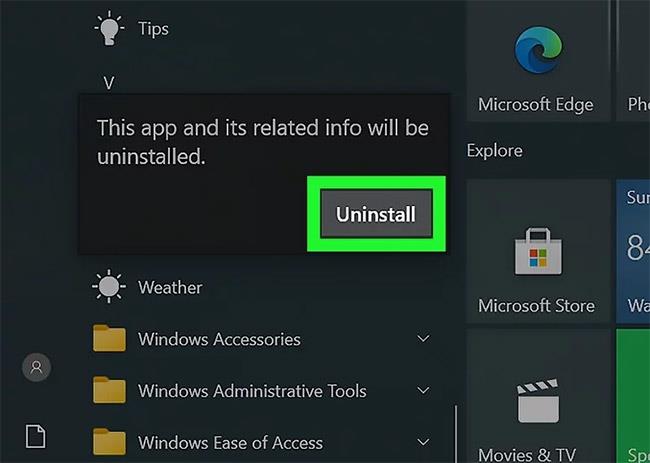
確認應用程式卸載
執行此操作後,該應用程式將從清單中消失並被卸載。此過程最多可能需要 30 秒。
2. 使用搜尋功能
第 1 步:啟動搜尋功能。點選任務欄上的圖示/搜尋欄。它可能顯示為圓形 Cortana 圖示。
第 2 步:搜尋您要卸載的應用程式。輸入其名稱。
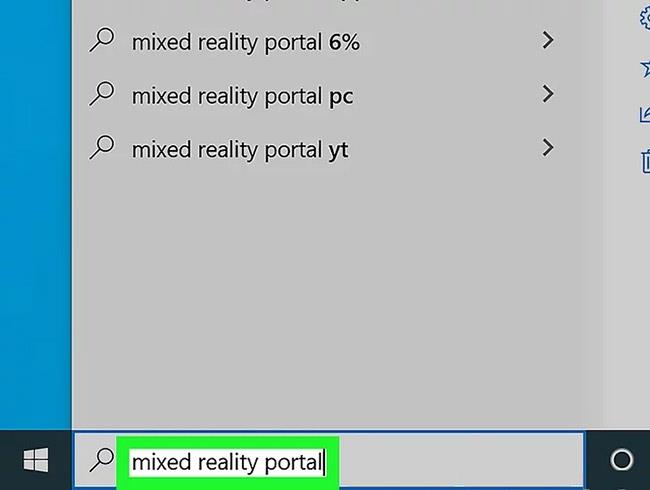
搜尋您要卸載的應用程式
步驟 3:右鍵單擊結果中的應用程式。這將提示出現上下文功能表。
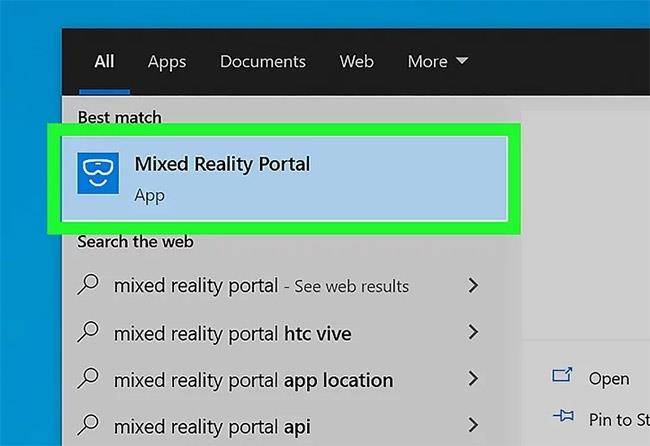
右鍵單擊該應用程式
步驟 4:卸載應用程式。從出現的上下文功能表中按一下「卸載」 。
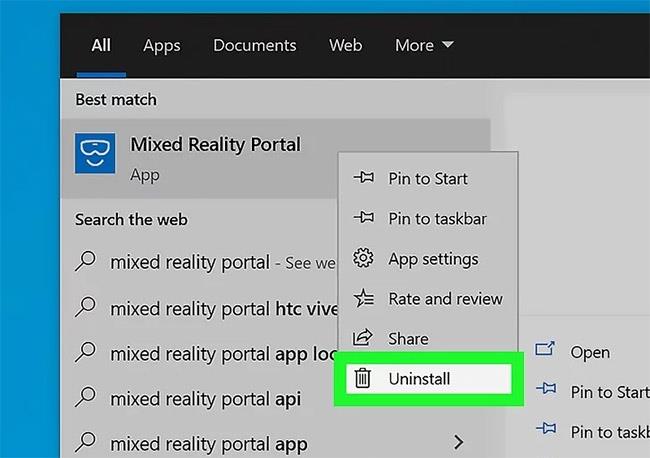
按一下解除安裝
第 5 步:確認應用程式卸載。將出現一個小確認對話框。按一下「卸載」以確認您確實要卸載該應用程式。如果您改變主意,只需點擊退出即可。
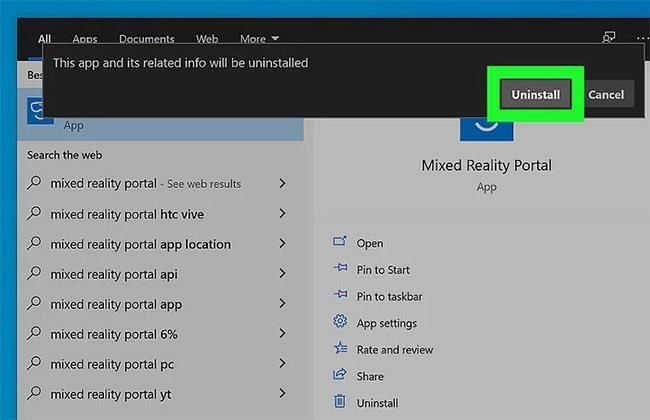
確認應用程式卸載
執行此操作後,該應用程式將從清單中消失並被卸載。此過程最多可能需要 30 秒。
3. 使用“設定”應用程式
第 1 步:開啟「設定」應用程式。點擊“開始”按鈕並選擇設定齒輪。
第 2 步:前往「應用程式」類別。如果您沒有此選項(可能是因為您執行的是舊版的 Windows 10),請按一下「系統」。
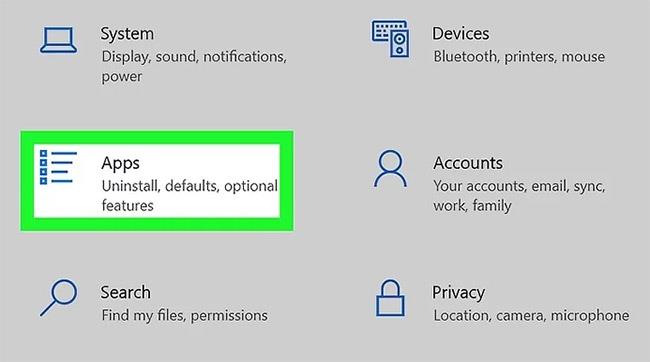
轉到應用程式類別
步驟 3:找到您要卸載的應用程式。如果需要,可以使用搜尋欄來尋找特定應用程式。
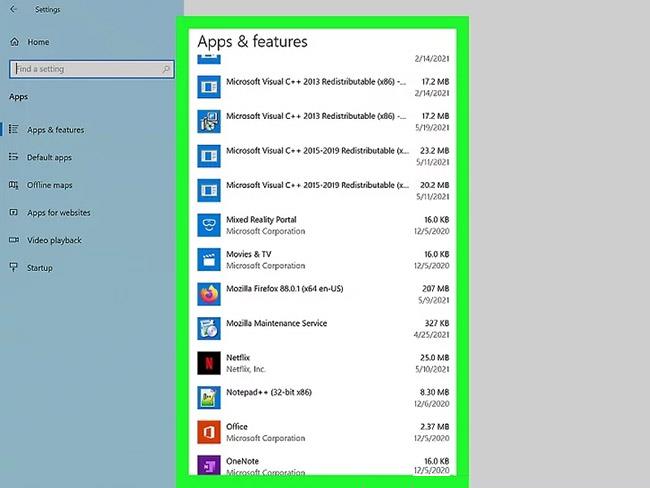
找到您要卸載的應用程式
第四步:點選應用程式清單。
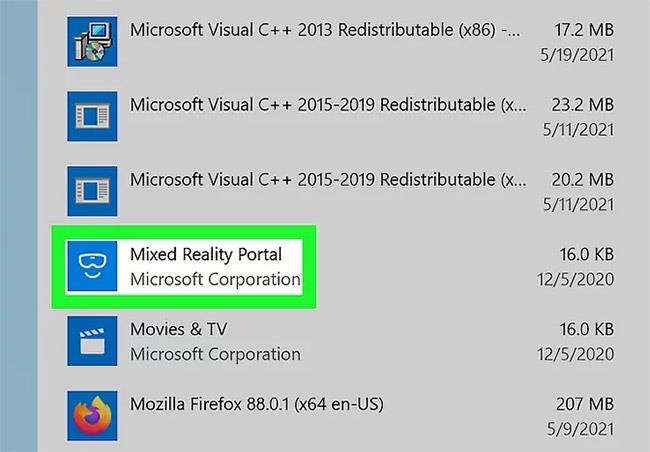
點擊應用程式列表
步驟 5:卸載應用程式。按一下卸載。
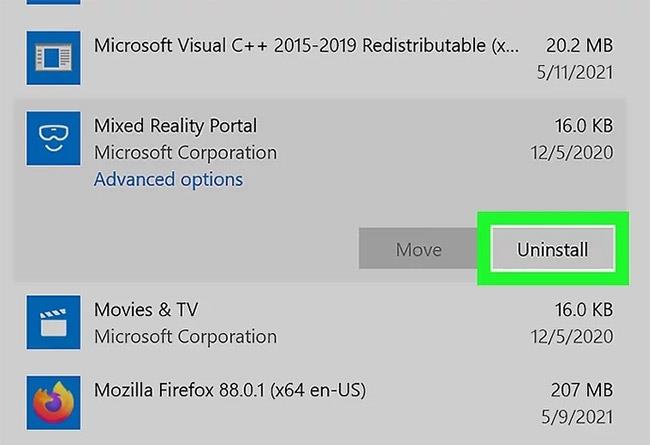
按一下解除安裝
第 6 步:確認應用程式卸載。將出現一個小確認對話框。按一下「卸載」以確認您確實要卸載該應用程式。如果您改變主意,只需點擊退出即可。
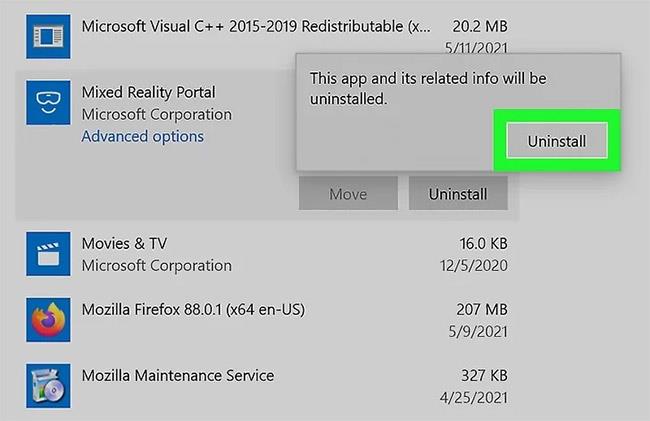
確認應用程式卸載
執行此操作後,該應用程式將從清單中消失並被卸載。此過程最多可能需要 30 秒。
希望你成功。
您是否掃描過您的設備並發現它感染了 HackTool:Win32/Keygen?在您使用破解或金鑰產生器啟動進階軟體後,Windows Defender 可能會自動警告您有關此惡意軟體的存在。
探索如何在Windows 10上建立和管理還原點,這是一項有效的系統保護功能,可以讓您快速還原系統至先前狀態。
您可以使用以下 15 種方法輕鬆在 Windows 10 中開啟<strong>裝置管理員</strong>,包括使用命令、捷徑和搜尋。
很多人不知道如何快速顯示桌面,只好將各個視窗一一最小化。這種方法對於用戶來說非常耗時且令人沮喪。因此,本文將向您介紹Windows中快速顯示桌面的十種超快速方法。
Windows Repair 是一款有效的 Windows 錯誤修復工具,幫助使用者修復與 Internet Explorer、Windows Update 和其他重要程式相關的錯誤。
您可以使用檔案總管選項來變更檔案和資料夾的工作方式並控制顯示。掌握如何在 Windows 10 中開啟資料夾選項的多種方法。
刪除不使用的使用者帳戶可以顯著釋放記憶體空間,並讓您的電腦運行得更流暢。了解如何刪除 Windows 10 使用者帳戶的最佳方法。
使用 bootsect 命令能夠輕鬆修復磁碟區引導程式碼錯誤,確保系統正常啟動,避免 hal.dll 錯誤及其他啟動問題。
存檔應用程式是一項功能,可以自動卸載您很少使用的應用程序,同時保留其關聯的檔案和設定。了解如何有效利用 Windows 11 中的存檔應用程式功能。
要啟用虛擬化,您必須先進入 BIOS 並從 BIOS 設定中啟用虛擬化,這將顯著提升在 BlueStacks 5 上的效能和遊戲體驗。








